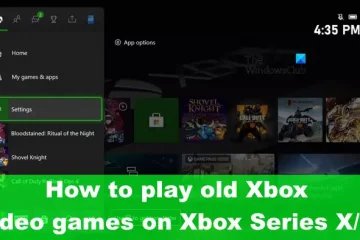Wenn Sie eine Bildschirmaufzeichnung mit anderen teilen, senden Sie den Empfängern möglicherweise Benachrichtigungen, die während der Aufzeichnung auf Ihrem Android-Telefon eingegangen sind. Es kann sein, dass eine Benachrichtigung etwas Peinliches oder Persönliches enthält, die auf Ihrer Bildschirmaufnahme erscheint und Sie dazu zwingt, diese Informationen entweder mit anderen zu teilen oder eine weitere Aufnahme zu machen. Laut dem Technikjournalisten (und dem klügsten Kerl im Raum) Mishaal Rahman ist ihm das gelungen Implementieren Sie eine Funktion, die dieses Problem in Android 14 behebt. Derzeit sehen Sie auf Standard-Android einen Countdown, bevor eine Aufzeichnung des Bildschirms beginnt. Aber Sie müssen immer noch hoffen, dass keine Heads-up-Benachrichtigungen auf den Bildschirm strömen. Wenn Sie sich unter Android 14 für eine Bildschirmaufzeichnung entscheiden, können Sie wählen, ob Sie den gesamten Bildschirm (Standardeinstellung) oder nur eine einzelne App aufzeichnen möchten. Wenn Sie eine einzelne App aufzeichnen möchten, können Sie eine der letzten drei Apps auswählen. Sie können im Karussell nach links oder rechts wischen, um neuere Apps anzuzeigen, aus denen Sie auswählen können.
Hands-on: Endlich habe ich es vollständig zum Laufen gebracht, also hier ist eine vollständige Demo der neuen teilweisen Bildschirmaufzeichnungsfunktion von Android 14.
Mit dieser Funktion können Sie eine einzelne App ohne System-Benutzeroberfläche aufzeichnen Elemente oder Benachrichtigungen, die im Video erscheinen!
(Resultierendes Video in der Folgeantwort.) pic.twitter.com/T7cCFJK13N
– Mishaal Rahman (@MishaalRahman) 19. Mai 2023
Rahman hat ein paar Tweets gepostet, die zeigen, wie man in Android 14 eine einzelne App aufzeichnen kann, ohne dass irgendwelche Elemente der System-Benutzeroberfläche oder Benachrichtigungen im Video des Bildschirms erscheinen du teilen möchtest. Auch die Statusleisten in den oberen Ecken des Displays werden in der Aufzeichnung nicht angezeigt.
Der erste Tweet von Rahman zeigt, wie er eine einzelne App aufzeichnet, während er eine Notiz verfasst; Es erscheint eine Heads-up-Benachrichtigung. In der Folgeantwort sehen Sie das Ergebnis der Bildschirmaufzeichnung unter Android 14, bei der die Statusleiste entfernt und auch die Benachrichtigung aus der Aufzeichnung entfernt wird. Mit dem neuen Einzel-App-Bildschirmaufzeichnungssystem für Android 14 können Sie weiterhin eine wichtige Benachrichtigung anzeigen, die während der Aufnahme erscheint, mit dem Wissen, dass sie nicht in dem von Ihnen geteilten Video erscheint.
Sicher, Sie könnten einfach ein neues Video vom Bildschirm neu aufnehmen oder ein wenig Bearbeitungsmagie durchführen, um sicherzustellen, dass niemand herausfindet, dass Sie drei Burritos zum Mittagessen bei Chipotle bestellt haben, aber wer möchte sich schon den Ärger machen? Rahman weist außerdem darauf hin, dass, wenn man eine App mitten in der Bildschirmaufzeichnung unter Android 14 verlässt, die Aufzeichnung zwar fortgesetzt wird, der Bildschirm jedoch schwarz bleibt. Öffnen Sie die App erneut und ihre Inhalte werden in derselben Aufzeichnung erfasst.
Während Android 14 Beta 2 veröffentlicht wurde, sollte die nächste Version die erste sein, von der angenommen wird, dass sie über „Plattformstabilität“ verfügt, was jedoch nicht garantiert, dass dies der Fall sein wird Keine Probleme mit der Veröffentlichung, weist aber darauf hin, dass alle internen und externen APIs sowie alle App-bezogenen Verhaltensweisen endgültig sind. Mit anderen Worten: App-Entwickler konzentrieren sich auf Kompatibilität und Qualität und wissen, dass sich die Plattform nicht ändern wird.
Erstellen einer Bildschirmaufzeichnung auf Android 13
Die endgültige stabile Version von Android 14 könnte im August veröffentlicht werden. Um Ihren Bildschirm unter Android 13 aufzuzeichnen, scrollen Sie vom oberen Bildschirmrand nach unten, um die Schnelleinstellungen anzuzeigen. Scrollen Sie noch einmal nach unten, um weitere Optionen anzuzeigen, und wischen Sie dann nach links. Sie sehen eine Option namens Bildschirmaufzeichnung. Wenn Sie auf diese Option tippen, wird eine Warnung angezeigt, die Sie daran erinnert, dass beim Aufzeichnen Ihres Bildschirms vertrauliche Informationen angezeigt werden können, darunter Passwörter, Fotos, Nachrichten und Audio.
Sie können die Audioaufzeichnung aus-und wieder einschalten wird angezeigt, wenn Sie den Bildschirm berühren. Tippen Sie auf die Startschaltfläche unten rechts im Feld, um mit der Aufnahme zu beginnen. In der Statusleiste in der oberen rechten Ecke des Displays wird ein kleiner Countdown-Timer angezeigt. Wenn Sie anhalten möchten, scrollen Sie von oben auf dem Telefon nach unten und tippen Sie in der roten Leiste, die Ihren Aufnahmestatus anzeigt, auf „Stopp“. Denken Sie daran, dass Sie unter Android 13 nicht wie bei Android 14 die Möglichkeit haben, eine einzelne App aufzuzeichnen.
Nachdem Sie Ihre Bildschirmaufzeichnung freigegeben haben, möchten Sie sie möglicherweise als 23-Sekunden-Video löschen Der Bildschirm meines Pixel 6 Pro verbrauchte 163 MB Speicherplatz.